Sommaire
- Que sont les DNS ?
- Pour quelles raisons faut-il changer de DNS ?
- Faut-il aussi changer les DNS IPv6 ?
- Changer les DNS sur Windows
- Changer les DNS sur Mac
- Changer les DNS sur Linux
- Liste des meilleurs serveurs DNS
- Tester la rapiditié et la vitesse de propagation d'un DNS
Information
Que sont les DNS ?
Les DNS, ou Domain Name System, sont un système permettant de traduire les noms de domaine que nous utilisons pour accéder aux sites web en adresses IP compréhensibles par les ordinateurs. Ils jouent le rôle d'annuaires en associant des noms de domaine tels que www.1formatik.com à des adresses IP spécifiques, facilitant ainsi la navigation sur Internet.
Pour quelles raisons faut-il changer de DNS ?
Changer de DNS peut être motivé par diverses raisons, telles que l'amélioration des performances de navigation, la recherche d'une connexion plus stable, le filtrage du contenu, la protection de la vie privée, la contournement de la censure, et le renforcement de la sécurité contre les logiciels malveillants et les attaques en ligne. En personnalisant vos serveurs DNS, vous pouvez adapter votre expérience en ligne à vos préférences et besoins spécifiques.
Voici en résumé les raisons pour lesquelles vous pourriez choisir de changer de serveurs DNS :
- Des performances améliorées : Certains serveurs DNS peuvent offrir des temps de résolution plus rapides, ce qui peut accélérer le chargement des pages web et améliorer la navigation.
- Une meilleure fiabilité : Certains fournisseurs de DNS sont réputés pour leur fiabilité et leur disponibilité élevée, ce qui peut garantir une connexion plus stable.
- Un filtrage de contenu pour vos enfants : Certains services DNS offrent des fonctionnalités de filtrage de contenu, ce qui peut être utile pour bloquer l'accès à des sites web indésirables ou dangereux.
- Une meilleure protection de la vie privée : Certains utilisateurs choisissent des serveurs DNS qui mettent l'accent sur la protection de la vie privée en ne conservant pas de journaux détaillés sur les requêtes DNS, offrant ainsi un niveau supplémentaire d'anonymat.
- Un contournement de la censure : Dans certaines régions du monde, des serveurs DNS alternatifs peuvent être utilisés pour contourner la censure et accéder à des sites web qui pourraient être bloqués par les fournisseurs d'accès Internet.
- Une sécurité plus élevée : Certains services DNS intègrent des fonctionnalités de filtrage de logiciels malveillants et de protection contre les attaques par déni de service (DDoS), renforçant ainsi la sécurité de la navigation.
Faut-il aussi changer les DNS IPv6 ?
La décision de changer les DNS IPv6 dépend de plusieurs facteurs liés à votre configuration réseau et à vos besoins spécifiques. Si votre réseau prend en charge IPv6, envisager de configurer des serveurs DNS IPv6 peut être bénéfique pour profiter des fonctionnalités de cette version du protocole Internet.
Il est par ailleurs important de vérifier la disponibilité des serveurs DNS IPv6, car tous les fournisseurs de DNS ne prennent pas en charge cette version de manière exhaustive. Assurez-vous donc que les serveurs DNS que vous choisissez sont compatibles avec IPv6 et qu'ils répondent à vos exigences en matière de sécurité, de confidentialité, et de performances.
En résumé, si votre réseau, vos périphériques et vos besoins spécifiques le permettent, changer les DNS IPv6 peut être une option pour améliorer votre expérience en ligne. Veillez à choisir des serveurs DNS IPv6 fiables et réputés, en tenant compte de la disponibilité et de la compatibilité des services avec cette version du protocole Internet.
Changer les DNS sur Windows
Pour changer l'adresse des serveurs DNS utilisés par Windows 11, procédez comme suit :
- Ouvrez le Panneau de configuration (touches Windows + i).
- Cliquez sur Réseau et Internet.
- Cliquez l'adaptateur réseau concerné.
- Cliquez sur le bouton Modifier en regard de Attribution su serveur DNS.
- Positionnez le menu déroulant sur Manuel.
- Saisissez l'adresse IP du DNS préféré (primaire) et de l'autre (secondaire).
- Cliquez sur le bouton Enregistrer.
Vidéo illustrative via YouTube
Changer les DNS sur Mac
Pour changer les DNS sur Mac, procédez comme suit :
- Cliquez sur le menu Pomme.
- Allez sur Préférences Système puis Réseau.
- Sélectionnez un service réseau dans la liste située sur la gauche.
- Cliquez sur Avancé, puis sur DNS.
- Cliquez sur le bouton Ajouter en bas de la liste des serveurs DNS.
- Saisissez les adresses Pv4 ou IPv6 des nouveaux DNS et appuyez sur Entrée.
- Cliquez sur Ok pour terminer le changement des DNS du Mac.
Si un cadenas apparaît en bas à gauche de la fenêtre Réseau, cliquez dessus pour déverrouiller la fenêtre des préférences. Le mot de passe qui vous est demandé est celui du démarrage de votre Mac.
Image illustrative
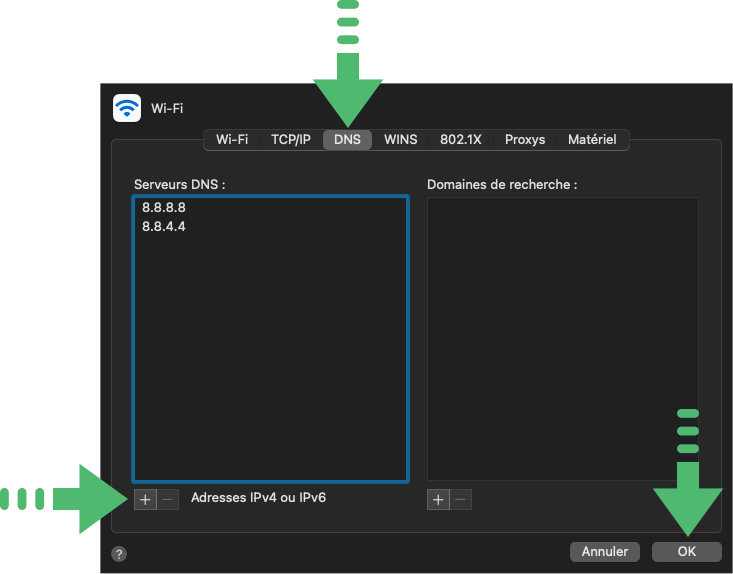
Changer les DNS sur Linux
Sur un système Linux, vous pouvez changer les DNS en modifiant le fichier de configuration du réseau. Voici comment le faire en utilisant une ligne de commande et en éditant le fichier de configuration resolv.conf. Assurez-vous d'avoir les droits d'administration (généralement, vous aurez besoin des privilèges root ou sudo).
- Ouvrez un terminal : Pour cela vous pouvez soit utiliser le raccourci clavier Ctrl + Alt + T ou soit rechercher l'application Terminal via le menu d'applications.
- Éditez le fichier resolv.conf : Utilisez votre éditeur de texte préféré pour éditer le fichier resolv.conf. Vous pouvez utiliser des éditeurs tels que nano, vim ou gedit.
Voici un exemple avec l'éditeur nano, tapez la commande suivante dans le terminal :
sudo nano /etc/resolv.confDans le fichier resolv.conf, vous verrez une ligne commençant par nameserver. Remplacez les adresses IP actuelles par celles des serveurs DNS que vous souhaitez utiliser. Ajoutez une ligne pour chaque serveur DNS.
nameserver 8.8.8.8 # Remplacez par l'adresse IP du serveur DNS que vous souhaitez utiliser
nameserver 8.8.4.4 # Ajoutez une ligne pour chaque serveur DNS supplémentairePour enregistrer et fermer le fichier dans nano, utilisez le raccourci clavier Ctrl + O pour enregistrer, appuyez sur Enter, puis Ctrl + X pour quitter.
Dans vim, tapez :wq et appuyez sur Enter.
Dans gedit, utilisez la fonctionnalité d'enregistrement du menu.
Pour appliquer les modifications, il faut redémarrer le service réseau. La commande varie selon votre distribution Linux.
Pour les distributions basées sur systemd, comme Ubuntu et Debian :
sudo systemctl restart network-managerListe des meilleurs serveurs DNS
Bien évidemment la notion de "meilleur" varie selon les personnes en raison de la diversité des besoins, des préférences et des priorités individuelles.
Voici ma petite sélection de serveurs DNS ; vous y trouverez les adresses IPv4 et IPv6 des serveurs DNS primaire et secondaire, ainsi qu'un lien vers le site officiel de chacunes des organisations ou sociétés derrières le service de DNS concerné.
| Nom | IPv4 Principal | IPv6 Principal | IPv4 Secondaire | IPv6 Secondaire | Site Web |
|---|---|---|---|---|---|
| Google DNS | 8.8.8.8 | 2001:4860:4860::8888 | 8.8.4.4 | 2001:4860:4860::8844 | Google Public DNS |
| Cloudflare DNS | 1.1.1.1 | 2606:4700:4700::1111 | 1.0.0.1 | 2606:4700:4700::1001 | 1.1.1.1 |
| OpenDNS | 208.67.222.222 | 2620:119:35::35 | 208.67.220.220 | 2620:119:35::53 | OpenDNS |
| Quad9 | 9.9.9.9 | 2620:fe::fe | 149.112.112.112 | 2620:fe::9 | Quad9 |
| Level 3 | 209.244.0.3 | 2001:428::3 | 209.244.0.4 | 2001:428::4 | CenturyLink |
| Comodo Secure DNS | 8.26.56.26 | 2a02:2f0c:8181:1700::face:b00c | 8.20.247.20 | 2a02:2f0c:8181:1700::face:b00b | Comodo Secure DNS |
| Verisign DNS | 64.6.64.6 | 2620:74:1b::1:1 | 64.6.65.6 | 2620:74:1c::2:2 | Verisign DNS |
| UncensoredDNS | 91.239.100.100 | 2001:67c:28a4:: | 89.233.43.71 | 2a01:3a0:53:53:: | UncensoredDNS |
| DNS.WATCH | 84.200.69.80 | 2001:1608:10:25::1c04:b12f | 84.200.70.40 | 2001:1608:10:25::9249:d69b | DNS.WATCH |
| Neustar DNS Advantage | 156.154.70.1 | 2610:a1:1018::1 | 156.154.71.1 | 2610:a1:1019::1 | Neustar DNS Advantage |
| SafeDNS | 195.46.39.39 | 2a02:6b8::feed:0ff | 195.46.39.40 | 2a02:6b8:0:1::feed:0ff | SafeDNS |
| Alternate DNS | 198.101.242.72 | 2001:1608:10:25::9249:d69b | 23.253.163.53 | 2606:4700:4700::1111 | Alternate DNS |
| Freenom World | 80.80.80.80 | non disponible | 80.80.81.81 | non disponible | Freenom World |
| AdGuard DNS | 94.140.14.14 | 2a00:5a60::ad1:0ff | 94.140.15.15 | 2a00:5a60::ad2:0ff | AdGuard DNS |
| Hurricane Electric Free DNS | 74.82.42.42 | non disponible | non disponible | non disponible | Hurricane Electric Free DNS |
| OpenNIC | Voir sur le site | Voir sur le site | Voir sur le site | Voir sur le site | OpenNIC |
| CleanBrowsing | Voir sur le site | Voir sur le site | Voir sur le site | Voir sur le site | CleanBrowsing |
| SafeSurfer | 198.54.125.132 | non disponible | 198.54.125.133 | non disponible | SafeSurfer |
Tester la rapiditié et la vitesse de propagation d'un DNS
On peut évaluer la qualité d'un serveur DNS selon 3 principaux critères :
- La rapidité à laquelle le serveur DNS répond à vos requêtes.
- La sécurité de celui-ci, c'est à dire le niveau de filtrage qu'il effectue pour ne pas intégrer des sites frauduleux ou dangereux.
- La vitesse de propagation des nouveaux noms de domaine, c'est à dire sa rapidité à intégrer et à propager les nouveaux sites Web.
Pour tester la rapidité d'un serveur DNS, vous pouvez utiliser le service en ligne DNSperf (lien externe).
Pour tester la vitesse de propagation d'un serveur DNS, utilisez l'excellent service DNSMap (lien externe).
Ce contenu vous a-t-il été utile ?
Autres publications dans la catégorie <réseau>
| Publication | Date | Lien |
|---|---|---|
| Vérifier la compatibilité Wi-Fi | 2024-09-05 | |
| Exécuter un inventaire automatisé des PC sur un réseau avec un script VBS | 2024-08-29 | |
| Trouver l'adresse IP d'une imprimante | 2024-01-08 | |
| Pourquoi et comment changer ses DNS | 2023-12-01 |
